Bagaimana cara menambahkan komentar ke sel?
Excel memiliki opsi untuk menambahkan komentar ke sel di mana pengguna dapat menyimpan informasi/komentar/tindakan tambahan pada sel tersebut dan setiap pengguna yang memiliki akses ke lembar kerja ini dapat melihat dan mengedit komentar ini.
Saat pengguna menambahkan komentar ke sel, indikator warna merah muncul di sudut kanan atas sel, yang menunjukkan bahwa sel ini memiliki komentar yang ditambahkan.
Tombol pintas untuk menambahkan komentar di Excel
Shift + Fn + F2 / Shift + F2
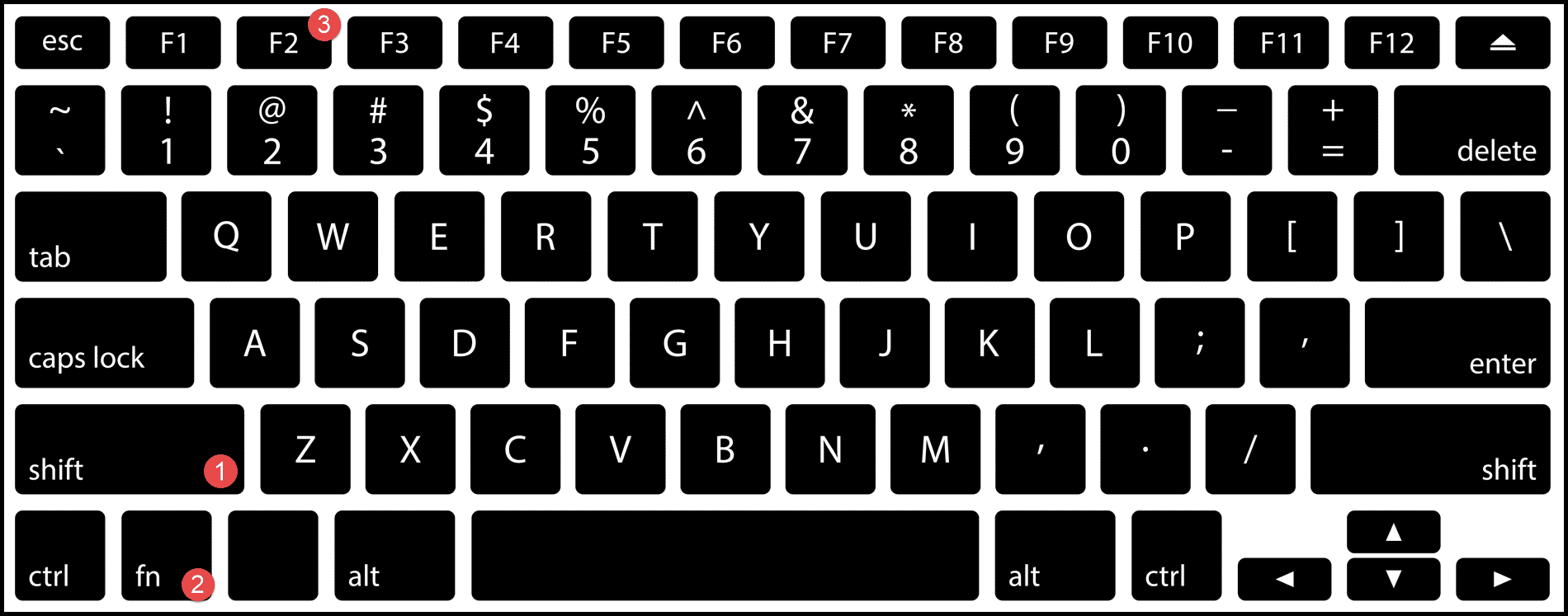
Langkah-langkah untuk menggunakan pintasan komentar
- Pertama, buka sel tempat Anda ingin menambahkan komentar.
- Sekarang cukup tekan tombol Shift + Fn + F2 secara bersamaan dan Anda akan membuka kotak komentar.
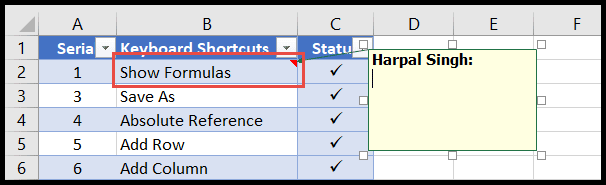
Kesimpulan
- Di MS Office 365, opsi komentar tradisional diubah namanya menjadi catatan tanpa perubahan lebih lanjut.
- Pengguna dapat menambahkan komentar ke satu sel dalam satu waktu.
- Jika Anda menyalin dan menempelkan sel yang berisi komentar, Excel akan menyalin dan menempelkan nilai sel, termasuk komentar.
- Jika Anda hanya ingin menempelkan komentar, gunakan opsi “tempel khusus” dan pilih “Komentar” atau “Komentar dan Catatan” (di MS Office 365) untuk menempelkan komentar saja.
- Jika Anda memiliki beberapa komentar dalam satu sel dan ingin melihat semua komentar sekaligus, buka tab “Tinjau” dan pilih ikon “Tampilkan semua komentar”.
